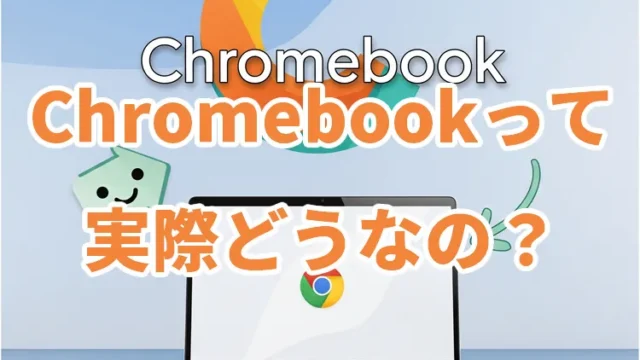今さら聞けない「拡張子」とは?初心者向けにわかりやすく徹底解説!

パソコンを使っていると、ファイル名の最後に「.txt」や「.jpg」、「.pdf」といった不思議な文字列がついているのを見たことがありませんか?

これが今回解説する「拡張子(かくちょうし)」です。
「今さら人には聞けないけど、これって何なの?」「間違って消しちゃダメ?」そんな疑問を抱えている方も多いはず。実はこの「拡張子」、パソコンがファイルを正しく扱うために非常に重要な役割を担っているんです。
この記事では、そんな「拡張子」の基本的な意味から、主な種類、注意点まで、初心者の方にもわかりやすく解説していきます!これさえ読めば、拡張子はもう怖くありません。
そもそも「拡張子」って何?
拡張子とは、簡単に言えば「そのファイルがどんな種類のファイルなのか」を示すための目印(ラベル)です。
通常、ファイル名の「.」(ドット、ピリオド)の後ろに続く、3~4文字程度のアルファベットや数字で表されます。
- 例1:
shiryou.pptx(パワーポイントの資料) - 例2:
kazoku_shashin.jpg(写真データ) - 例3:
chizu.pdf(PDF文書)
私たち人間が「.jpg」と見て「あ、これは写真だな」と判断するように、WindowsやMacなどのOS(オペレーティングシステム)も、この拡張子を見て「これは画像ファイルだから、写真アプリで開こう」「これはWord文書だから、Wordを起動しよう」と判断しているのです。
もし拡張子がなかったり、間違っていたりすると、OSは何のファイルかわからず、ファイルを正しく開けなくなってしまうことがあります。
よく見かける拡張子の種類と役割
世の中には非常に多くの拡張子がありますが、普段よく目にする代表的なものをカテゴリー別に紹介します。「あ、これ見たことある!」というものも多いはずです。
| カテゴリー | 拡張子 | 主な役割・対応アプリ |
|---|---|---|
| 文書 | .txt |
テキストファイル (メモ帳など、文字情報のみ) |
| 文書 | .docx |
Word文書 (Microsoft Word) |
| 文書 | .xlsx |
Excelシート (Microsoft Excel) |
| 文書 | .pptx |
PowerPointプレゼンテーション (Microsoft PowerPoint) |
| 文書 | .pdf |
PDFファイル (Acrobat Readerなど、配布・閲覧用) |
| 画像 | .jpg / .jpeg |
写真データ (最も一般的、圧縮率が高い) |
| 画像 | .png |
画像データ (背景を透明にできる、Webで多用) |
| 画像 | .gif |
画像データ (簡単なアニメーションも可能) |
| 音声 | .mp3 |
音声データ (音楽ファイルで一般的) |
| 音声 | .wav |
音声データ (高音質だがファイルサイズが大きい) |
| 動画 | .mp4 |
動画データ (Webやスマートフォンで最も一般的) |
| 動画 | .mov |
動画データ (Apple製品と相性が良い) |
| 圧縮 | .zip |
複数のファイルをまとめた圧縮ファイル (解凍が必要) |
| 実行 | .exe |
プログラム実行ファイル (Windows) ※注意が必要 |
「拡張子」が表示されないんだけど?
「自分のパソコン、ファイル名に『.jpg』なんて付いてないよ?」という方、それはOSの設定で拡張子が非表示になっているだけかもしれません。
特にWindowsは、初期設定で拡張子が表示されないようになっていることが多いです。これは、初心者が誤って拡張子を変更してしまい、ファイルが開けなくなるのを防ぐためと言われています。
拡張子を表示させる方法 (Windows 10/11 の例)
- エクスプローラー(フォルダを開く画面)を開きます。
- 上部メニューの「表示」タブをクリックします。
- (Windows 11の場合:「表示」→「表示」)
- 「ファイル名拡張子」という項目にチェックを入れます。
Macの場合は、Finderを開き、上部メニューの「Finder」→「環境設定」→「詳細」タブで「すべてのファイル名拡張子を表示」にチェックを入れると表示されます。
どのファイルがどんな種類なのか一目でわかるようになるため、パソコン操作に慣れるためにも、拡張子は表示させておくのがおすすめです。
【重要】拡張子にまつわる注意点
拡張子は便利な目印ですが、いくつか注意すべき点があります。特に以下の2点は必ず覚えておきましょう。
1. むやみに名前を変えない (特に拡張子部分)
ファイルの名前を変更するとき、誤って「.jpg」や「.pdf」などの拡張子まで消してしまったり、適当なものに変更してしまったりしないでください。
例えば、「shashin.jpg」を「shashin.txt」に手動で変更しても、写真がテキスト文書になるわけではありません。OSが「これはテキストファイルだ」と勘違いし、メモ帳で開こうとして文字化けしたり、「ファイルが壊れています」と表示されたりするだけです。
ファイルの「形式」を変えたい場合は?
拡張子を手で書き換えるのではなく、専用の「変換ソフト」を使ったり、アプリの「エクスポート」や「別名で保存」機能で正しい形式を選んだりする必要があります。
2. 見慣れない「.exe」ファイルには超注意!
拡張子が「.exe」のファイルは、「実行ファイル」と呼ばれるプログラム本体です。アプリをインストールするときなどに使われますが、同時にウイルスやマルウェア(悪意のあるプログラム)の多くがこの形式をとっています。

メールの添付ファイルや、怪しいWebサイトからダウンロードしたファイルで「.exe」がついていたら、絶対に安易にダブルクリックしないでください。信頼できる提供元からのものでない限り、開かずに削除するのが賢明です。(.com, .bat, .msi なども注意が必要です)
まとめ
今回は、今さら聞けない「拡張子」について解説しました。最後にポイントをおさらいしましょう。
- 拡張子は、ファイルの種類を示す「名札」のようなもの。
- 「.」(ドット)の後ろについている。
- OSやアプリが「どうやってファイルを開くか」を判断するために使っている。
- 「.jpg」(画像)、「.pdf」(文書)、「.mp4」(動画)など種類がたくさんある。
- むやみに変更すると開けなくなる。
- 特に「.exe」など、見慣れない実行ファイルには注意が必要。
拡張子を意識できるようになると、「このファイルは開けるかな?」「何のアプリが必要かな?」と自分で判断できるようになり、パソコン操作がグッとスムーズになります。これからは、ファイル名の「後ろ側」にも少しだけ注目してみてくださいね!
※参考にされる場合は自己責任でお願いします。
PCトラブルは解決しましたか?
もし「会社のPCが全部遅い」「Office 365のエラーが多発する」「ネットワークが不安定」といった、調べても解決しない「会社全体」のお悩みがありましたら、ぜひご相談ください。
「Windows11 高速化」といったお悩み検索で毎月1,200人以上が訪れる、
このサイトの運営者(建設会社IT部長)が、川崎・横浜・東京城南エリアの法人様限定で「無料ITお困りごと診断」を行っています。